在电脑/手机上压缩视频的 6 种有效方法
视频压缩对于在保持可接受质量的同时减小文件大小至关重要,这使得视频更容易分享、上传或存储。压缩视频的方法有很多种,每种方法都有各自的优缺点。本文将向您展示压缩视频文件大小的影响因素,并详细介绍 6 种节省存储空间的压缩方法。继续阅读,根据您的需求选择合适的方法!
指南列表
什么影响视频文件大小?了解更多详情 在 Windows/Mac 上将视频压缩为任意大小的 3 种最佳方法 如何修剪/裁剪视频中不需要的部分以压缩视频 如何创建 ZIP 文件来压缩视频以便共享 使用在线工具直接免费压缩视频大小什么影响视频文件大小?了解更多详情
在压缩视频文件之前,您应该了解影响视频大小的因素。本部分将详细介绍这些因素,并展示一些可行的减小文件大小的方法。请参阅下一部分,了解更多关于这些因素的工作原理。
1.分辨率(像素尺寸)
分辨率是指视频宽度和高度的像素数。分辨率越高,文件大小也就越大。例如,4K(3840x2160)视频的像素数是1080p(1920x1080)视频的4倍,因此文件大小会大得多。将分辨率从4K降低到1080P或720P是压缩视频大小的简单方法,但这也会影响视频质量。
2.比特率(数据速率,单位:Mbps/kbps)
比特率是指每秒处理的数据量,以兆比特每秒 (Mbps) 为单位。更高的比特率意味着保留更多细节,使视频更清晰。如果您想通过降低比特率来压缩视频大小,在高速运动的场景中也可能会得到模糊的图像。
3.Codec(压缩算法)
编解码器决定了视频数据的编码和存储方式。一些常用的视频编解码器适用于不同的用途。H.265/AV1 提供更好的压缩率,但可能无法在旧设备上播放;而 H.264 则是兼容性最强的安全选择。请参阅下表,了解更多关于 H.265/AV1 的信息,并选择最适合您视频压缩方式的编解码器。
| 编解码器 | 效率 | 效率 | 最适合 |
| H.264(AVC) | 中等的 | 中等的 | YouTube、社交媒体 |
| H.265 (HEVC) | 高(50% 小于 H.264) | 高(50% 小于 H.264) | 4K,高效需求 |
| AV1 | 非常高(最适合流媒体) | 非常高(最适合流媒体) | 网络流媒体(YouTube、Netflix) |
| VP9 | 高的 | 高的 | Google 服务 |
4.帧速率(FPS-每秒帧数)
帧速率是指每秒显示多少个独立图像(帧)。更高的帧速率使视频更流畅、画面更大。60fps 的视频帧数是 30fps 的两倍,数据量也翻倍。通常,你可以通过将帧速率调整为 24 fps 来压缩视频,这与人眼的感知一致。
5.视频长度
当然,视频越长,文件大小自然也就越大。一部时长一小时的 1080P 视频通常占用 4GB 空间。因此,你可以从视频中剪掉不需要的片段,在不损失画质的情况下减小文件大小。
在 Windows/Mac 上将视频压缩为任意大小的 3 种最佳方法
有一个一体化工具 – 4Easysoft 全视频转换器 通过不同的方法将视频压缩到所需的大小。您可以使用它直接更改大小、转换格式/编解码器、修剪视频长度以及调整所有视频设置以 减小文件大小。此外,它在压缩时会尽量保持原始质量。此外,它还提供许多额外的编辑工具,可为您的视频添加滤镜、效果、水印等。

将视频压缩到所需大小,而不会损失太多质量。
支持各种视频格式压缩,包括MOV,MP4,MKV等。
还可以更改视频编解码器/分辨率或剪切视频以压缩视频。
易于使用但功能强大的界面,可快速压缩一批视频。
方法 1:使用视频压缩器
前往“工具箱”选项卡,点击“视频压缩器”按钮。然后点击“添加”按钮,即可上传任意格式的视频。您可以轻松调整滑块或直接输入所需的压缩尺寸。您可以保留原始分辨率以保持视频质量。

方法2:更改视频格式/编解码器
在“转换器”选项卡下,您可以点击“添加文件”按钮上传视频。然后,点击“全部转换为”下拉列表,选择适用于大多数设备的推荐 MP4 格式。点击“自定义配置文件”按钮,将编解码器更改为 H.264。您还可以设置分辨率和帧速率来压缩视频大小。
方法 3:修剪或裁剪视频
上传要压缩的视频后,点击“修剪”按钮即可剪掉多余的部分。您也可以点击“编辑”按钮来裁剪视频。在“旋转和裁剪”选项卡下,您可以选择所需的宽高比或根据需要拖动边框。

如何修剪/裁剪视频中不需要的部分以压缩视频
Windows/Mac 系统默认提供多种视频剪辑方式,方便您轻松压缩视频。您可以选择不想要或不需要的部分进行剪辑,而不会影响视频质量。
1.如何使用 Windows 10 上的照片应用剪辑视频
在 Windows 上打开“照片”工具并打开所需的视频。然后,点击右上角的“编辑和创建”和“修剪”按钮。您可以拉动底部的滑块轻松修剪开始和结束部分。
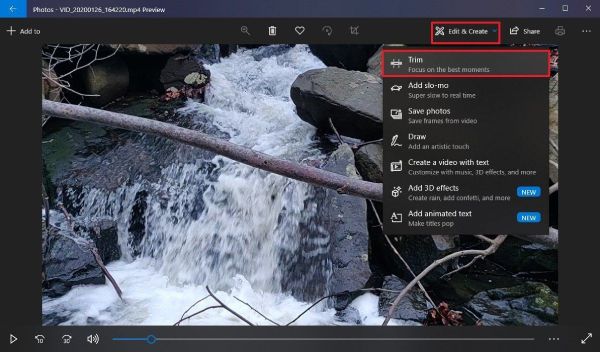
2. 如何使用 iMovie 在 Mac 上修剪/裁剪视频
在Mac上启动iMovie,然后单击“创建”和“新建”按钮首先创建一个项目。然后,您可以将视频拖到时间线上。
修剪视频以进行压缩: 首先在时间轴中点击片段,然后将鼠标移动到要编辑的片段一侧。当光标变成双向箭头时,点击并向内拖动即可进行修剪。
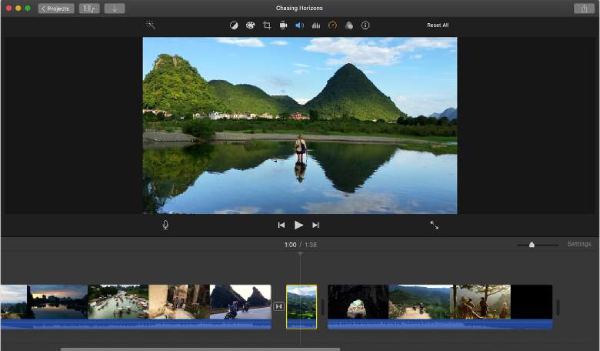
裁剪视频以压缩文件大小: 点击查看器窗口上方的“裁剪”按钮。您也可以按“Command + Shit + C”按钮来裁剪和压缩视频。只需拖动边缘即可调整区域。
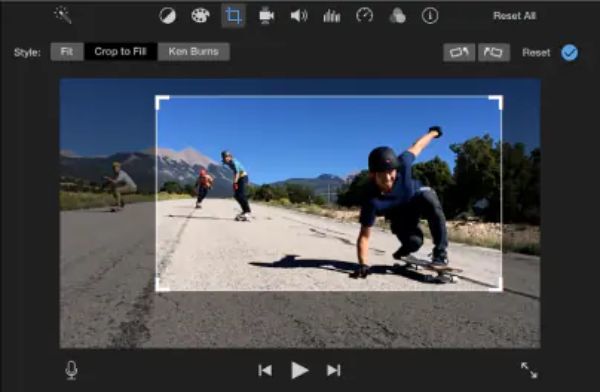
如何创建 ZIP 文件来压缩视频以便共享
ZIP 文件是一个压缩文件夹,可以缩小各种文件的大小。虽然视频压缩率不高,但它仍然是上传或通过电子邮件分享大型视频的好方法。以下是在 Windows/Mac 上创建 ZIP 文件来压缩视频的不同方法。
在 Windows 10 上:
在“文件资源管理器”中找到您的视频文件或文件夹。右键单击它,然后将鼠标悬停在“发送到”按钮上。然后,单击“压缩文件夹”按钮,您的视频将被压缩到同一文件夹中的ZIP文件中。
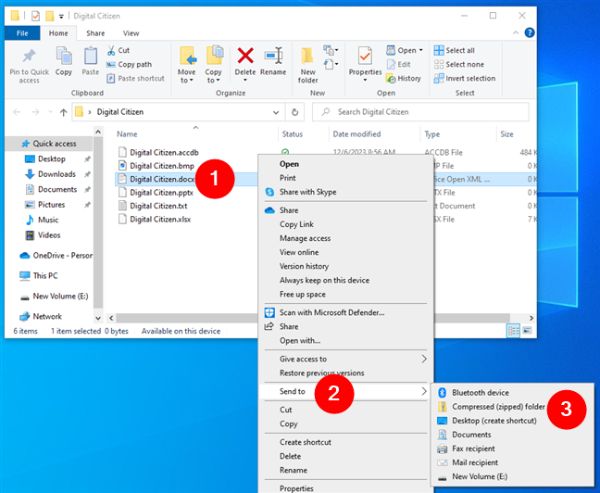
在 Windows 11 上:
找到视频文件并右键单击,然后点击“压缩为 ZIP 文件”按钮开始压缩视频。或者,您也可以选择文件,点击“查看更多”按钮,然后点击“压缩为 ZIP 文件”按钮。
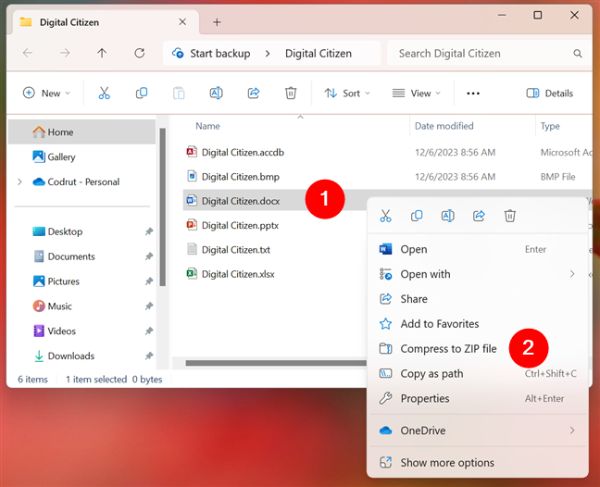
在Mac上:
打开“Finder”工具,找到要压缩的视频文件/文件夹。右键单击它,然后点击菜单中的“压缩”按钮。压缩后的 ZIP 文件夹将保存在与原始文件相同的位置。
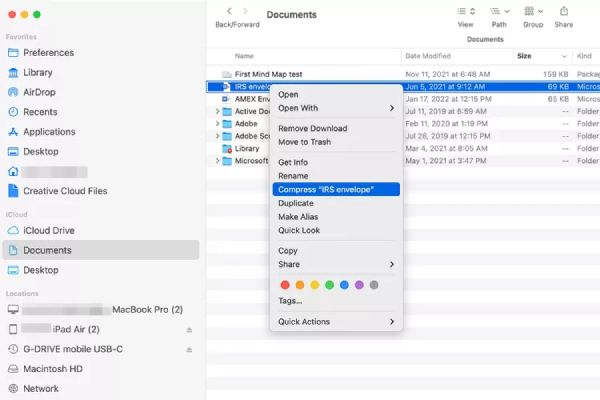
使用在线工具直接免费压缩视频大小
还有很多无需安装的在线视频压缩工具。其中最好的工具之一是 FreeConvert 视频压缩器,它还可以更改视频格式并调整参数以保持高质量的输出。它还提供了一个应用程序,供您在 Android/iPhone 上压缩视频。但请注意,它的压缩率有限制,这意味着您无法将视频压缩到更小的尺寸。
步骤1在任何浏览器上导航到 FreeConvert 视频压缩器。点击“选择视频”按钮,从本地文件夹、Google Drive、Dropbox 等添加视频。
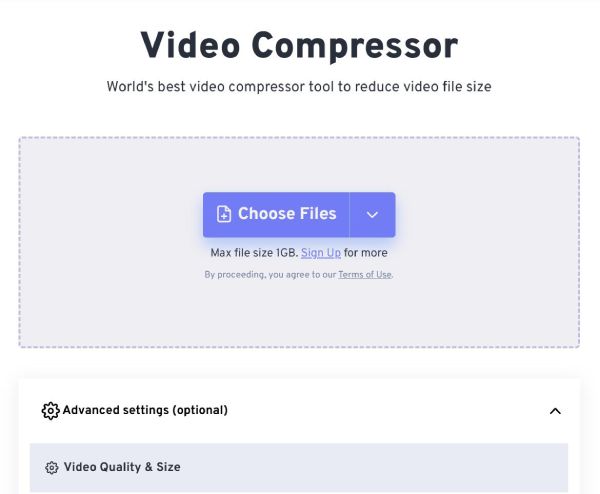
第2步点击“设置”按钮,根据需要更改视频编解码器、压缩方法和目标尺寸。然后点击“应用设置”保存设置。
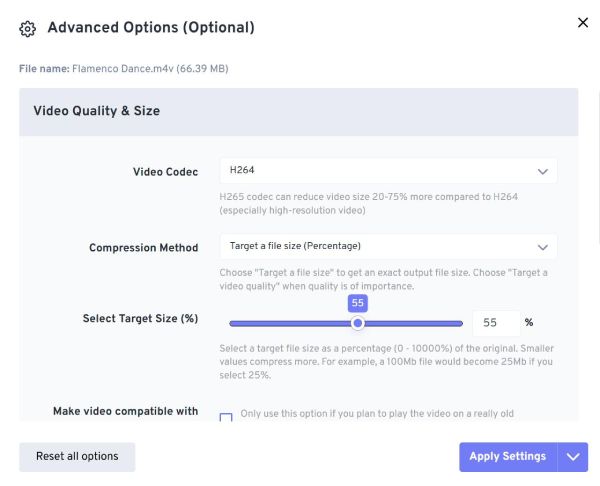
步骤3之后,点击“立即压缩”按钮,等待几分钟即可压缩视频。压缩后的视频将自动保存。
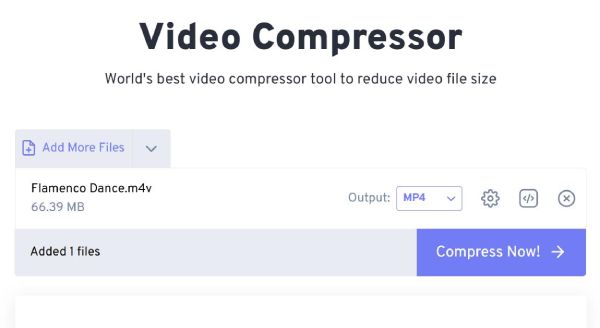
结论
现在,您已经了解了在 Windows/Mac/在线平台上压缩视频的 6 种有效方法。您可以轻松将视频上传到社交平台,通过电子邮件分享,并节省更多存储空间。如果您需要一款一体化工具,最好下载 4Easysoft 全视频转换器 试试吧。它可以帮助你通过不同的方式压缩视频,包括直接压缩、格式转换、视频剪辑等等。它还提供了一些预设, 压缩 Instagram 的视频、YouTube 以及更多设备。



